Όταν ξεκινάτε τον υπολογιστή σας, μπορείτε να δείτε διαφορετικές όμορφες εικόνες φόντου στην οθόνη κλειδώματος. Μερικές φορές προσφέρει επίσης προτάσεις και εμφανίζει ειδοποιήσεις στο Κέντρο δράσης ή στο μενού Έναρξη. Αυτό είναι γνωστό ως το χαρακτηριστικό γνώρισμα των Windows και είναι διαθέσιμο σε όλες τις εκδόσεις των Windows 10. Ενώ τα Windows 10 συνοδεύονται από την επιλογή απενεργοποίησης των προτάσεων μενού Έναρξη, δεν προσφέρει βοήθεια για την απενεργοποίηση των ειδοποιήσεων του Κέντρου δράσης.
Ωστόσο, μπορούμε να σας βοηθήσουμε να ενεργοποιήσετε ή να απενεργοποιήσετε το Spotlight των Windows στο Κέντρο δράσης. Ας δούμε πώς.
Πώς να ενεργοποιήσετε τη δυνατότητα προβολής των Windows στα Windows 10
Βήμα 1: Κάντε δεξί κλικ στο Αρχή μενού και επιλέξτε Ρυθμίσεις.

Βήμα 2: Στο Ρυθμίσεις παράθυρο, κάντε κλικ στο Εξατομίκευση.

Βήμα 3: Στη συνέχεια, επιλέξτε το Κλείδωμα οθόνης στην αριστερή πλευρά του παραθύρου.

Βήμα 4: Τώρα, μεταβείτε στη δεξιά πλευρά του παραθύρου και μεταβείτε στο Ιστορικό Ενότητα.
Επιλέγω Επίκεντρο των Windows από το αναπτυσσόμενο μενού κάτω από αυτό.
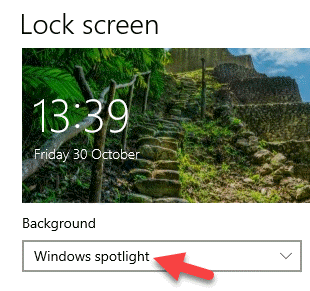
Η δυνατότητα Windows Spotlight του συστήματός σας Windows 10 είναι τώρα ενεργοποιημένη. Ωστόσο, εάν θέλετε να απενεργοποιήσετε τη δυνατότητα, μπορείτε να ακολουθήσετε την παρακάτω διαδικασία.
Πώς να απενεργοποιήσετε τη δυνατότητα προβολής των Windows στα Windows 10
Μερικές φορές είναι σημαντικό να διαγράψετε τις ειδοποιήσεις για να αυξήσετε το χώρο. Ας δούμε πώς να απενεργοποιήσετε τη δυνατότητα των Spotlight των Windows.
Λύση 1: Χρήση των ρυθμίσεων εξατομίκευσης
Βήμα 1: Ανοίξτε το παράθυρο Ρυθμίσεις όπως φαίνεται στην παραπάνω μέθοδο> Εξατομίκευση > Κλείδωμα οθόνης>Ιστορικό > ορίστε το πεδίο σε Εικόνα.
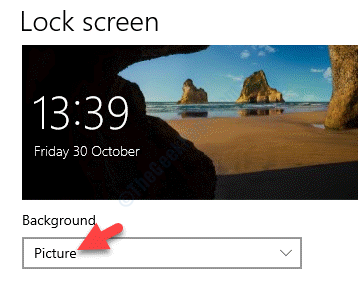
Η δυνατότητα Windows Spotlight είναι πλέον απενεργοποιημένη.
Εάν αυτό δεν λειτουργεί, μπορείτε να δοκιμάσετε να τροποποιήσετε το μητρώο.
Λύση 2: Επεξεργασία του Επεξεργαστή Μητρώου
Πριν κάνετε οποιεσδήποτε αλλαγές στον επεξεργαστή μητρώου, βεβαιωθείτε ότι εσείς δημιουργήστε ένα αντίγραφο ασφαλείας των δεδομένων μητρώου. Αυτό θα σας βοηθήσει να ανακτήσετε τυχόν δεδομένα σε περίπτωση που χάσετε δεδομένα κατά τη διαδικασία.
Βήμα 1: Πάτα το Κερδίστε + R πλήκτρα μαζί στο πληκτρολόγιό σας για να ανοίξετε το Εκτελέστε την εντολή.
Βήμα 2: Στο Εκτελέστε την εντολή πλαίσιο αναζήτησης, γράψτε regedit.
Κτύπημα Εντάξει για να ανοίξετε το Επεξεργαστής μητρώου παράθυρο.

Βήμα 3: Στο Επεξεργαστής μητρώου παράθυρο, μεταβείτε στην παρακάτω διαδρομή:
HKEY_CURRENT_USER \ ΛΟΓΙΣΜΙΚΟ \ Πολιτικές \ Microsoft \ Windows \ CloudContent
Τώρα, μεταβείτε στη δεξιά πλευρά του παραθύρου και κάντε δεξί κλικ σε έναν κενό χώρο. Επιλέγω Νέος και μετά επιλέξτε Τιμή DWORD (32-bit).
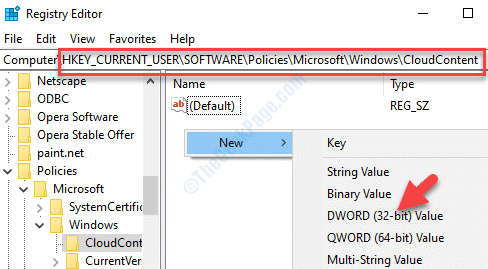
Βήμα 4: Μετονομάστε τη νέα τιμή DWORD ως DisableWindowsSpotlightOnActionCenter.
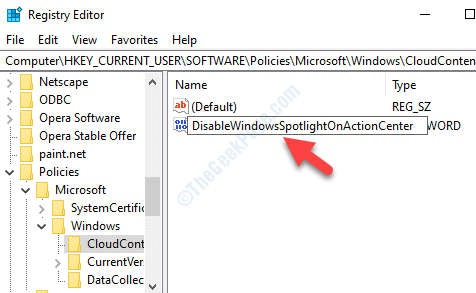
Βήμα 5: Κάντε διπλό κλικ στη νέα τιμή DWORD και θα ανοίξει το Επεξεργασία τιμής DWORD (32-bit) πλαίσιο διαλόγου.
μεταβείτε στο Δεδομένα τιμής πεδίο και ρυθμίστε το σε 1.
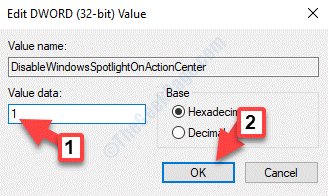
Αυτό είναι όλο. Τώρα, η δυνατότητα Spotlight των Windows είναι εντελώς απενεργοποιημένη.


